Komme i gang med Power BI Desktop
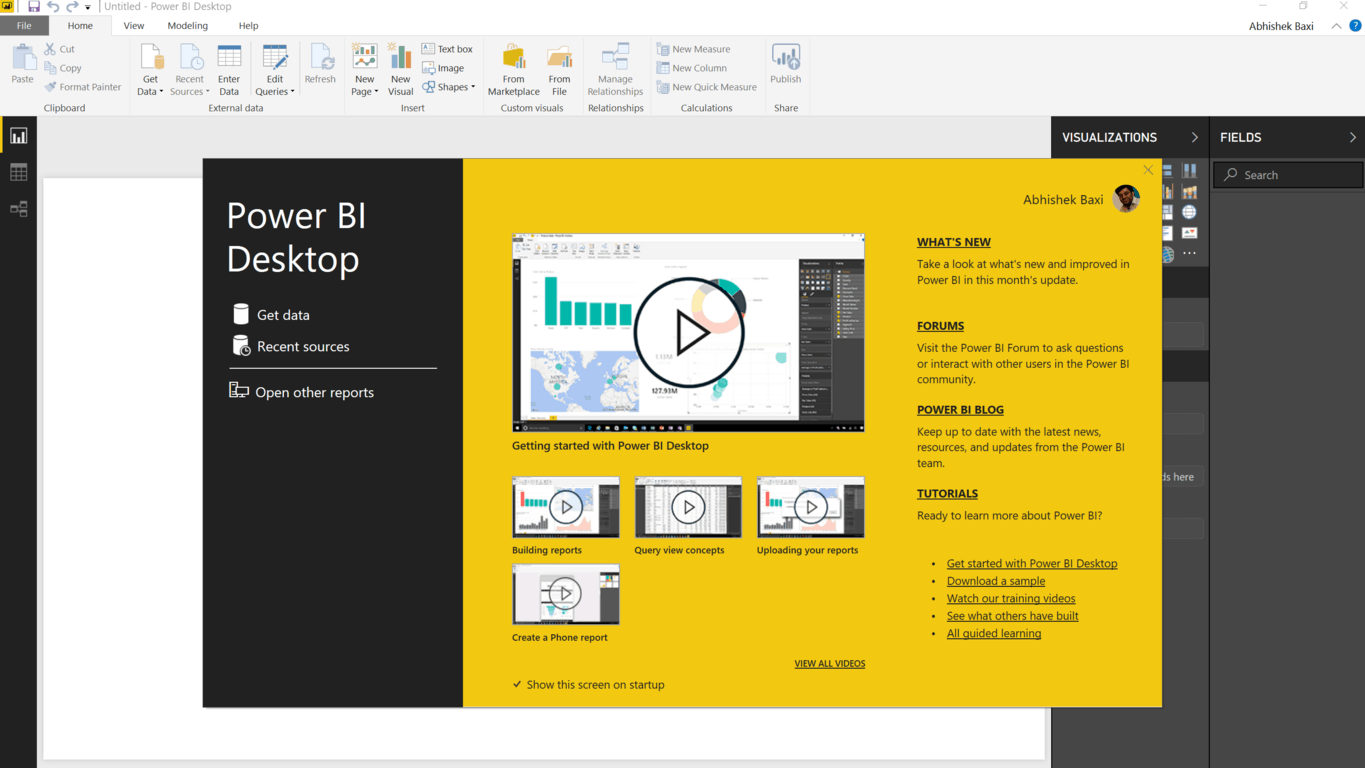
Power BI Desktop lar deg bygge datamodeller og rapporter for å visualisere data samtidig som du kan dele arbeidet ditt ved å publisere til Power BI-tjenesten.
Power BI Desktop lar deg bygge datamodeller og rapporter for å visualisere data samtidig som du kan dele arbeidet ditt ved å publisere til Power BI-tjenesten.
Power BI Desktop er en gratis nedlasting – nei du trenger ikke et Office 365-abonnement eller noe. Du kan laste den ned direkte som en MSI-pakke (Windows 7/Windows Server 2008 R2 eller nyere) eller installere appen fra Microsoft Store . Sistnevnte gir deg selvfølgelig automatiske oppdateringer og krever ikke administratorrettigheter for installasjon.
Merk at installasjon av den nedlastede versjonen og butikkversjonen av Power BI Desktop på samme datamaskin (side-ved-side-installasjon) ikke støttes.
For å komme i gang med Power BI Desktop, la oss gå gjennom trinnene for å koble til noen data og legge dem inn i en rapport.
I Power BI Desktop-appen klikker du på Hent data for å begynne, og åpner eksempeldatasettet (jeg brukte et eksempel på en Excel-fil på Trumps godkjenningsvurdering for denne artikkelen). Power BI Desktop kobler til Excel-arket og viser deg dataene som er i regnearket, og du må velge tabellen du vil jobbe med, og klikke Last inn.
Power BI Desktop kobler seg deretter til regnearket og leser radene med data, og du kan finne listen over kolonner som er tilgjengelige under Felter. Alt du trenger for å begynne å bygge visualiseringer basert på disse dataene er å velge feltene du vil visualisere, og deretter klikke på en hvilken som helst visualisering under fanen Visualiseringer for å legge den til på lerretet (det tomme hvite området). Bare dra og slipp!
Du kan endre aksen og legge til mer enn én visualisering med de samme dataene. Power BI forstår dataene dine og vil plotte diagrammene når du beveger deg mellom de tilgjengelige alternativene. Hvis du holder markøren over noen av dataverdiene i diagrammet, vil et vindu vises som viser deg de spesifikke verdiene.
Det er flere tilgjengelige alternativer for å tilpasse presentasjonen og dele opp dataene. Pass på at du går gjennom disse i Visualiseringer-fanen for å få et grep om Power BI Desktop.
I den neste opplæringen fullfører vi diagrammet vi trenger, og publiserer det til Power BI Service. Følg med!
Power BI Desktop lar deg bygge datamodeller og rapporter for å visualisere data samtidig som du kan dele arbeidet ditt ved å publisere til Power BI-tjenesten.
Microsoft kunngjorde nylig en ny læringsplattform slik at du kan utdanne deg selv om Azure, PowerApps, Dynamics 365, Flow, PowerBI, og mer kommer snart til
Bluetooth lar deg koble Windows 10-enheter og tilbehør til PC-en din uten behov for ledninger. Her er ulike teknikker for å løse Bluetooth-problemer.
Lær deg å ta kontroll over personvernet ditt ved å tømme Bing-søkeloggen og Microsoft Edge-loggen med enkle trinn.
Oppdag den beste samarbeidsprogramvaren for små bedrifter. Finn verktøy som kan forbedre kommunikasjon og produktivitet i teamet ditt.
Lær hvordan du holder statusen din aktiv i Microsoft Teams. Følg våre trinn for å sikre at du alltid er tilgjengelig for kolleger og kunder.
Oppdag den beste prosjektledelsesprogramvaren for småbedrifter som kan hjelpe deg med å organisere prosjekter og oppgaver effektivt.
Gjenopprett siste økt enkelt i Microsoft Edge, Google Chrome, Mozilla Firefox og Internet Explorer. Dette trikset er nyttig når du ved et uhell lukker en hvilken som helst fane i nettleseren.
Hvis du har mange duplikater klumpet på Google Photos eller ønsker å eliminere duplikatbilder, så sjekk ut de mange måtene å slette duplikater i Google Photos.
Hvordan fikse at Nintendo Switch ikke slår seg på? Her er 4 enkle løsninger for å fikse at Nintendo Switch ikke slår seg på.
Lær hvordan du tilbakestiller Gmail-passordet ditt enkelt og sikkert. Endre passordet regelmessig for å beskytte kontoen din.
Lær hvordan du konfigurerer flere skjermer på Windows 10 med denne bloggen. Det være seg to eller tre eller flere skjermer, du kan enkelt sette opp skjermer for spilling eller koding.









